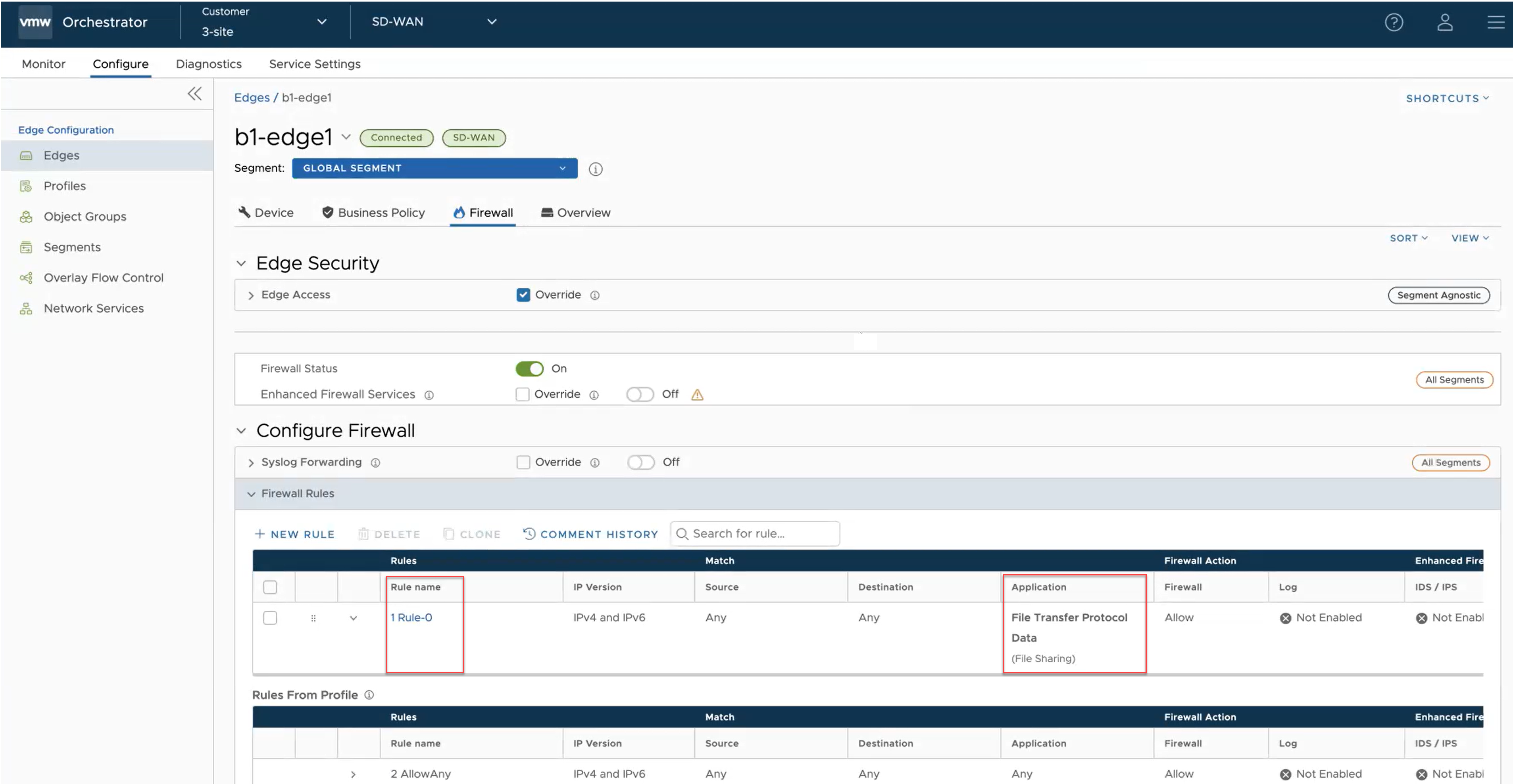Le protocole FTPv6 (File Transfer Protocol version 6) est une version mise à jour du protocole FTP classique qui permet le transfert de fichiers entre un client et un serveur sur un réseau IPv6 (Internet Protocol version 6). Il s'appuie sur les principes de FTPv4 tout en ajoutant la prise en charge d'IPv6, qui fournit un plus grand espace d'adresses et des capacités de routage réseau améliorées.
- Autorisation du trafic FTPv6 à partir d'hôtes spécifiques/aléatoires
- Blocage du trafic FTPv6 à partir d'hôtes spécifiques/aléatoires
- Autorisation du trafic FTPv6 sur des ports spécifiques/aléatoires
- Blocage du trafic FTPv6 sur des ports spécifiques/aléatoires
Cas d'utilisation : identification du trafic FTPv6 passif et application de règles de pare-feu FTP
Dans ce scénario, le mode FTPv6 passif utilise des numéros de ports aléatoires pour le transfert de données, ce qui complique l'identification du trafic FTP, car il n'utilise pas les ports standard 20 et 21. Une solution d'inspection approfondie des paquets (DPI, Deep Packet Inspection) efficace est requise pour détecter le trafic FTPv6 passif et appliquer des règles de pare-feu appropriées pour autoriser ou refuser l'accès.
La version 5.4 prend en charge l'identification d'application pour les modes Actif (Active) et passif (Passive) FTPv4/FTPv6 lors de l'utilisation du service VMware SD-WAN. Cela permet aux clients d'identifier facilement et d'autoriser le trafic FTPv6 passif à l'aide d'une règle de pare-feu FTP générique. Ce processus simplifié est avantageux pour le client en facilitant la gestion du trafic FTPv6 tout en garantissant un accès sécurisé et contrôlé.
- Dans le service SD-WAN du portail d'entreprise, accédez à . La page Dispositifs Edge (Edges) affiche les dispositifs Edge existants.
- Sélectionnez un dispositif Edge pour configurer une règle de pare-feu correspondant à l'application FTP, puis cliquez sur l'onglet Pare-feu (Firewall).
- Accédez à la section Configurer le pare-feu (Configure Firewall) et, sous la zone Règles de pare-feu (Firewall Rules), cliquez sur + NOUVELLE RÈGLE (NEW RULE). La boîte de dialogue Configurer la règle (Configure Rule) s'affiche.
- Dans la boîte Nom de la règle (Rule Name), entrez un nom unique pour la règle.
- Dans la section Correspondance (Match), à partir du menu déroulant Applications, sélectionnez Définir (Define). Cela permet de sélectionner la Catégorie d'application (Application Category) et l'Application pour appliquer une règle de pare-feu spécifique.
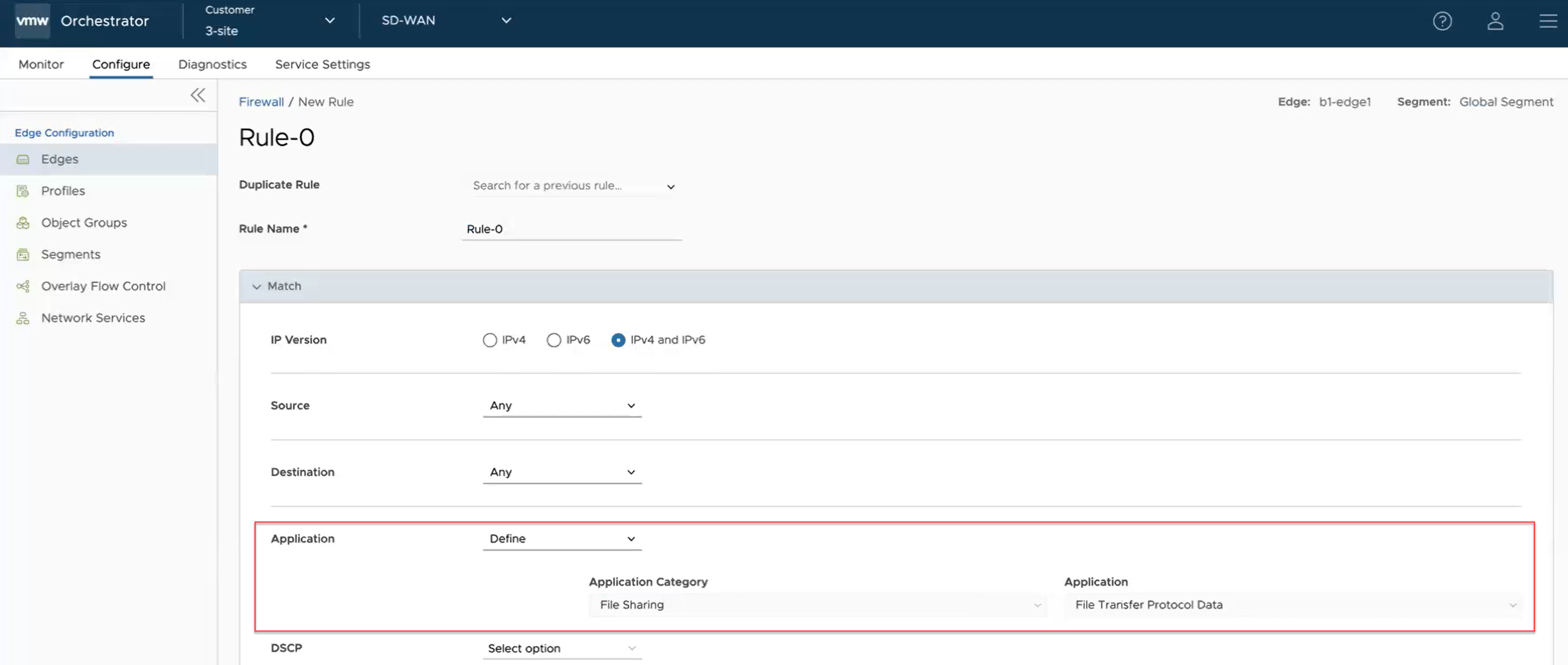
- Dans le menu Catégorie d'application (Application Category), sélectionnez Partage de fichiers (File Sharing) et, dans le menu déroulant Application, sélectionnez Protocole de transfert de fichiers (File Transfer Protocol) (pour la connexion de contrôle) ou Données du protocole de transfert de fichiers (File Transfer Protocol Data) (pour la connexion de données).
- Cliquez sur Créer (Create). Une règle de pare-feu correspondant à l'application FTP est créée au niveau du dispositif Edge et s'affiche dans la zone Règles de pare-feu (Firewall Rules), comme indiqué dans la capture d'écran suivante.